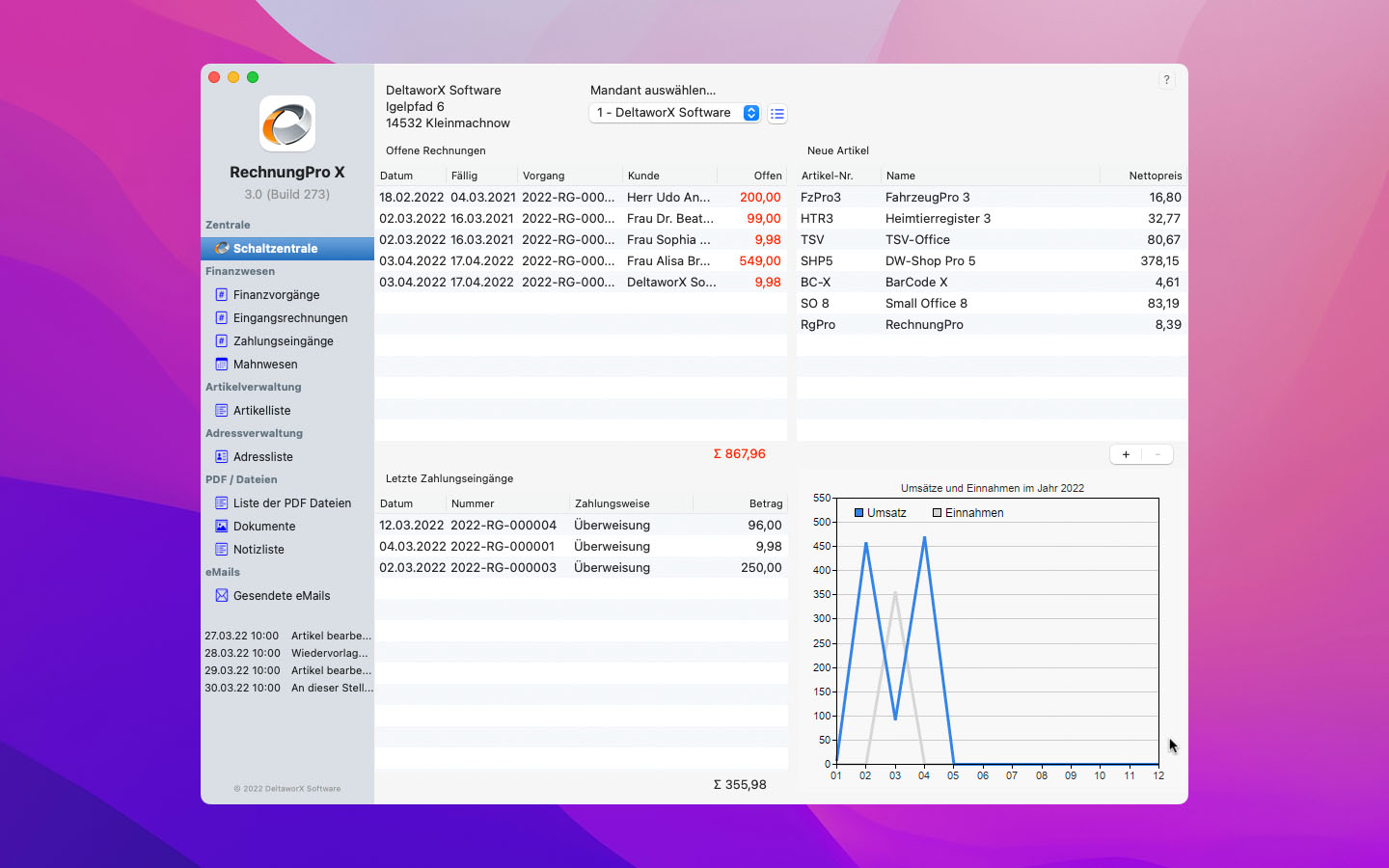PushOver betreibt unter https://pushover.net/ einen Benachrichtigungsdienst, mit dessen Hilfe Sie Ihren Kunden Benachrichtigungen direkt auf deren Geräte (Mobiltelefone oder Desktop Rechner) senden können. Die Empfänger müssen dafür den PushOver Client im AppStore oder PlayStore kaufen und installieren.
Bevor Sie Benachrichtigungen an Ihre Kunden senden könne, müssen Sie zuerst ein Benutzerkonto bei https://pushover.net/ anlegen und dort dann eine „App“ einrichten. Geben Sie der „App“ einen aussagekräftigen Namen (z.B. Ihren Firmennamen), dieser wird als Absender bei jeder Benachrichtigung mitgesendet. Den bei der „App Einrichtung“ von PushOver erstellten AppToken tragen Sie dann bitte in das Feld PushOver AppToken in RechnungPro ein.
Ihre Kunden benötigen dann noch die (kostenpflichtige) PushOver App um Benachrichtigungen auf den Mobilgeräten zu empfangen. Diese App steht im App Store (PushOver im App Store) und im Play Store (PushOver im Play Store) zur Verfügung.
PushOver Service
Bevor Sie Benachrichtigungen an Ihre Kunden senden könne, müssen Sie zuerst ein Benutzerkonto bei https://pushover.net/ anlegen und dort dann eine „App“ einrichten. Geben Sie der „App“ einen aussagekräftigen Namen (z.B. Ihren Firmennamen), dieser wird als Absender bei jeder Benachrichtigung mitgesendet. Den bei der „App Einrichtung“ von PushOver erstellten AppToken tragen Sie dann bitte in das Feld PushOver AppToken in RechnungPro ein.
Ihre Kunden benötigen dann noch die (kostenpflichtige) PushOver App um Benachrichtigungen auf den Mobilgeräten zu empfangen. Diese App steht im App Store (PushOver im App Store) und im Play Store (PushOver im Play Store) zur Verfügung.
-
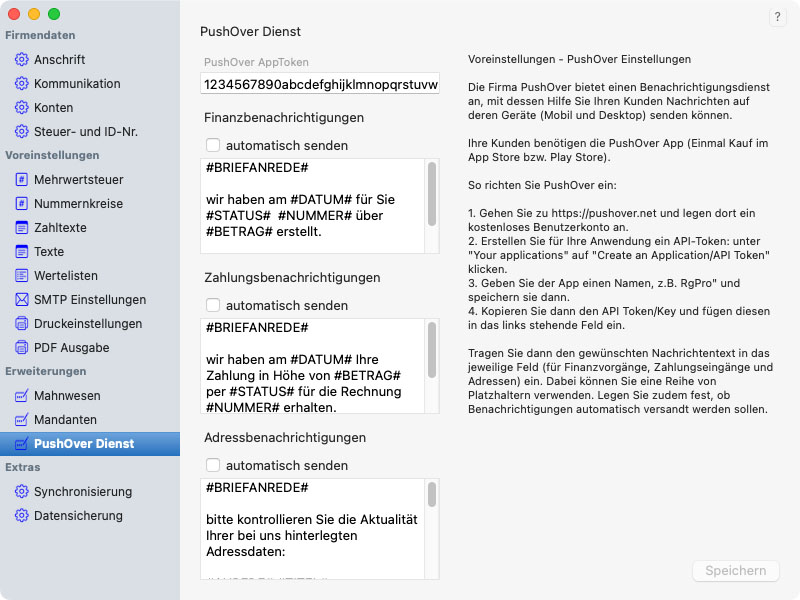
Einrichtung
PushOver Service einrichten
RechnungPro kann, wahlweise automatisch oder manuell, Benachrichtigungen im Finanzwesen (Finanzvorgang wurde gedruckt), den Zahlungseingängen (Zahlung wurde erfasst) und der Adressverwaltung (Adressspeicherung) senden. Den zu sendenden text können Sie selbst festlegen. Dabei steht eine Reihe von Platzhaltern zur Verfügung, die Sie per Kontextmenü in das Textfeld einfügen können.
In das Eingabefeld PushOver AppToken tragen Sie bitte den für Ihre Anwendung individuell erstellten Token ein. Ohne diesen Token können keine Benachrichtigungen gesendet werden.
Finanz-, Zahlungs- und Adressbenachrichtigungen
Legen Sie fest, ob die Benachrichtigungen automatisch gesendet werden sollen, indem Sie die entsprechende Option aktivieren. Bitte beachten Sie, das bei automatischem Versand bei jedem (!) Druck / Speichern die Nachricht gesendet wird. Wir empfehlen den manuellen Versand.
Tragen Sie dann den zu sendenden Text in das Eingabefeld ein. Ihnen steht eine Reihe von Platzhaltern zur Verfügung, mit deren Hilfe die Nachricht personalisiert werden kann. Die verfügbaren Platzhalter sehen Sie, wenn Sie im Eingabefeld auf die rechte Maustaste klicken.
Der manuelle Versand der Benachrichtigungen ist dann im jeweiligen Modul über das Menü Funktionen > PushOver > Adressdaten aktuell? / Finanzvorgang senden / Zahlung erhalten möglich.